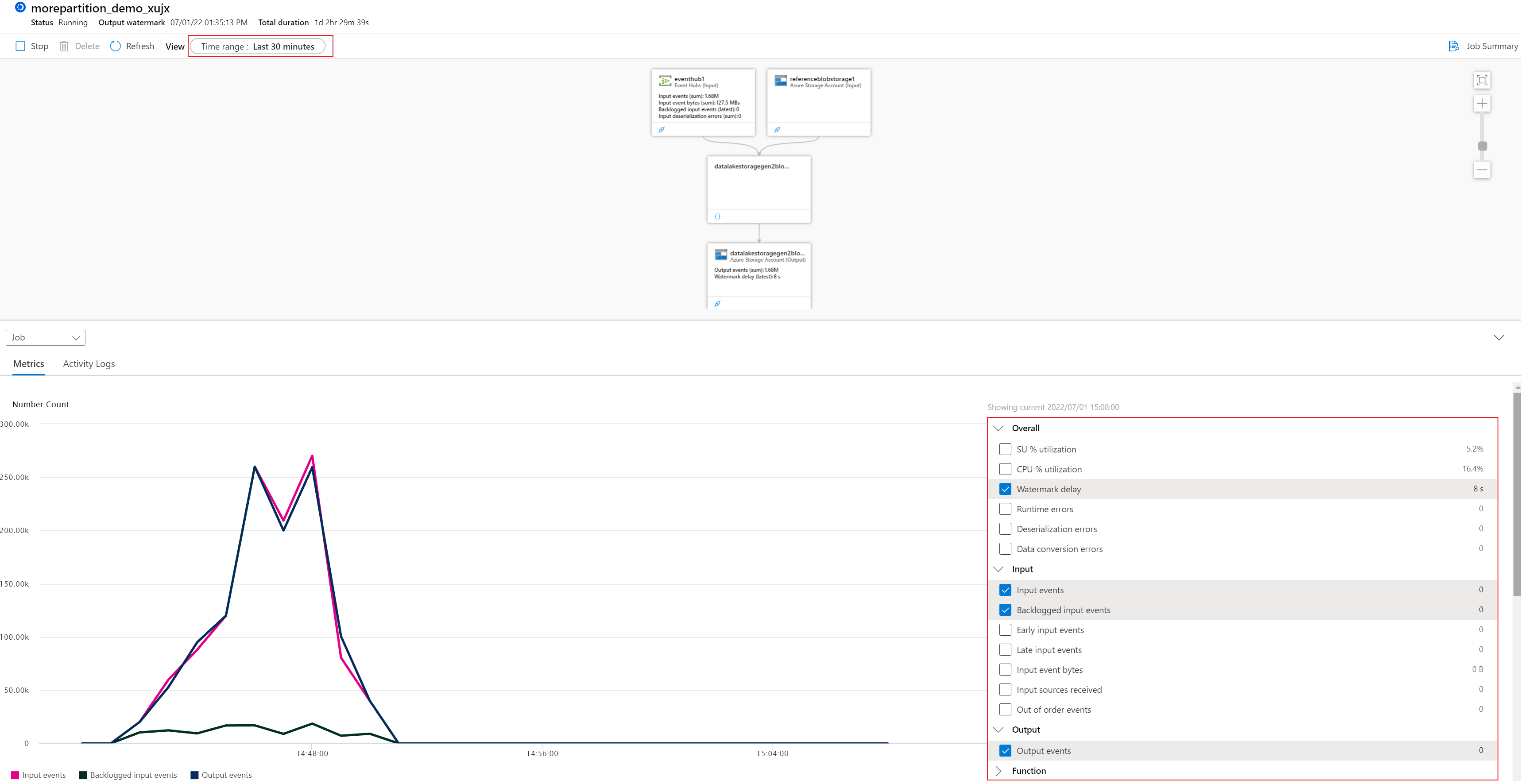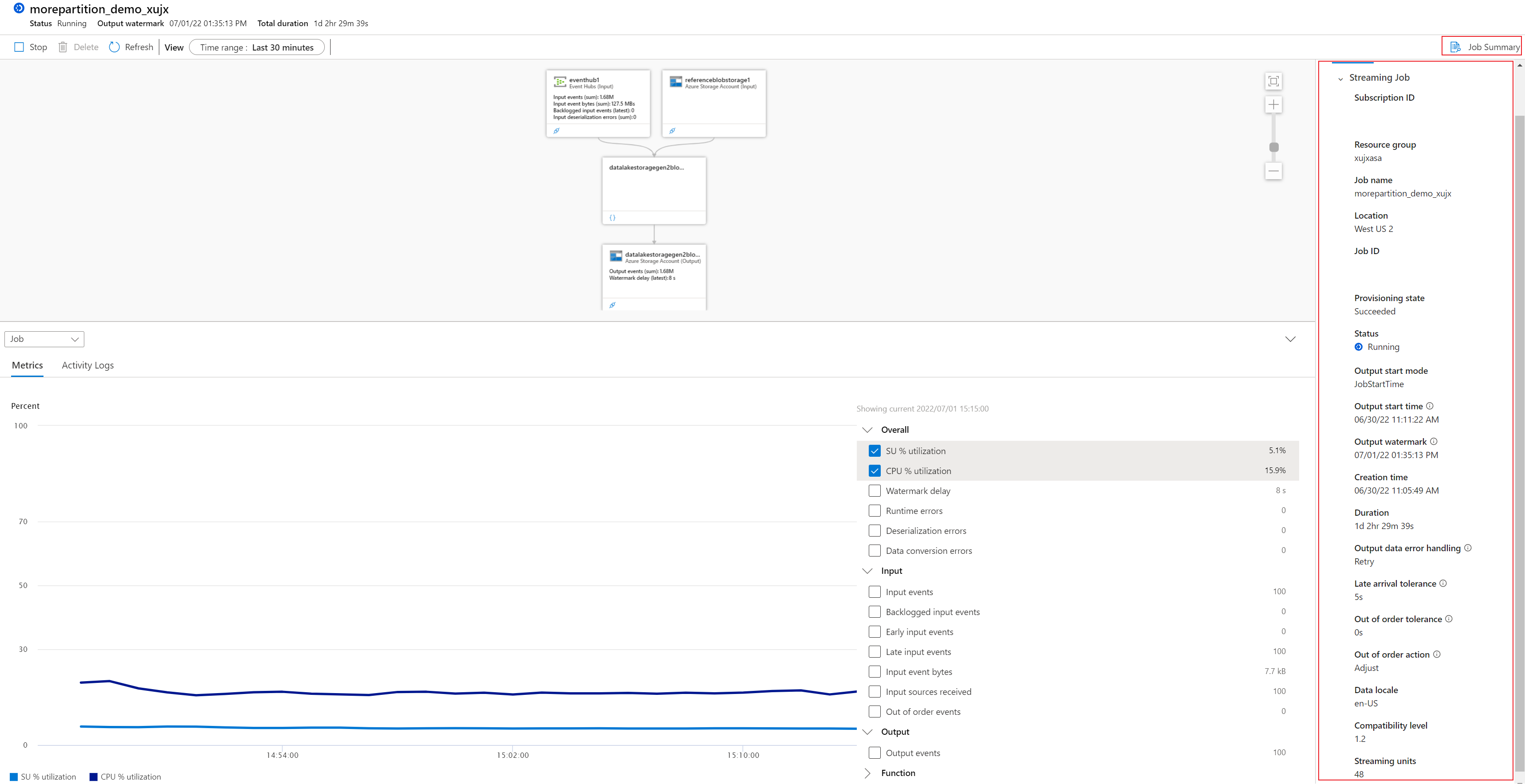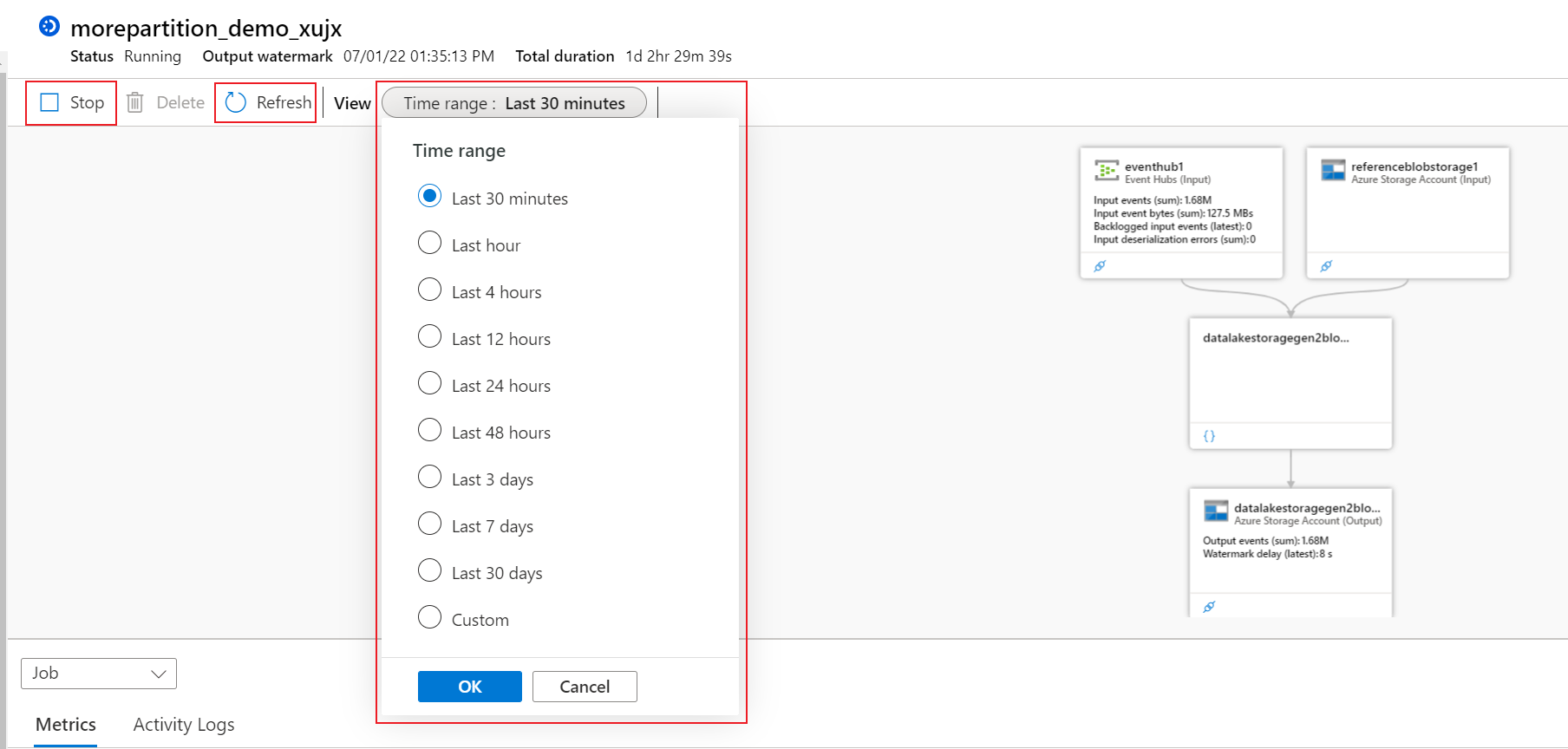Ladění pomocí diagramu logických úloh (Preview) na webu Azure Portal
Diagram úloh (fyzický diagram a logický diagram) na webu Azure Portal vám může pomoct vizualizovat kroky dotazu úlohy pomocí vstupního zdroje, cíle výstupu a metrik. Pomocí diagramu úloh můžete prozkoumat metriky jednotlivých kroků a rychle identifikovat zdroj problému při řešení problémů.
Tento článek popisuje, jak pomocí diagramu logické úlohy analyzovat a řešit potíže s úlohou na webu Azure Portal.
Diagram logické úlohy je k dispozici také v rozšíření Stream Analytics pro VS Code. Poskytuje podobné funkce s více metrikami při ladění úlohy, která běží místně na vašem zařízení. Další informace najdete v tématu Místní ladění dotazů Azure Stream Analytics pomocí diagramu úloh.
Použití diagramu logické úlohy
Na webu Azure Portal vyhledejte a vyberte úlohu Stream Analytics. Pak v části Vývojářské nástroje vyberte Diagram úlohy (Preview):
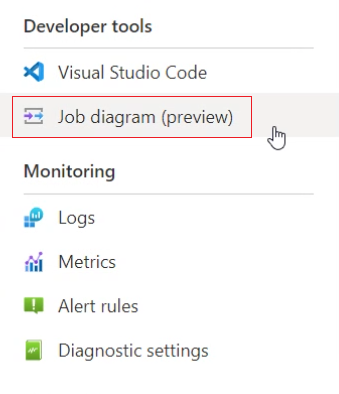
Výchozí metriky na úrovni úlohy, jako je zpoždění vodoznaku, vstupní události, výstupní události a backlogované vstupní události, se zobrazují v části grafu za posledních 30 minut. Další metriky v grafu můžete vizualizovat tak, že je vyberete v levém podokně.
Pokud vyberete jeden z uzlů v oddílu diagramu, data metrik a možnosti metrik v oddílu grafu se vyfiltrují podle vlastností vybraného uzlu. Pokud například vyberete vstupní uzel, zobrazí se pouze metriky související se vstupním uzlem a jeho možnosti:
Pokud chcete zobrazit fragment kódu skriptu dotazu, který mapuje odpovídající krok dotazu, vyberte {}ikonu ' v uzlu kroku dotazu, jak je znázorněno níže:
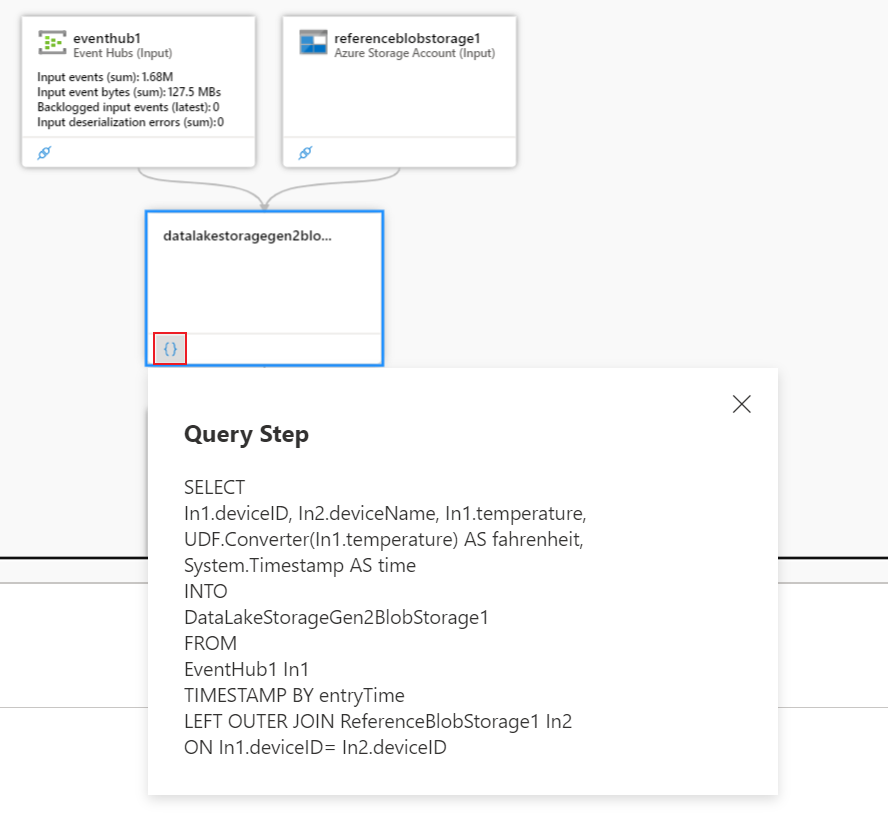
Pokud chcete zobrazit souhrn informací o přehledu úlohy, vyberte tlačítko Souhrn úlohy na pravé straně.
Poskytuje také akce operace úlohy v části nabídky. Můžete je použít k zastavení úlohy (tlačítko Zastavit ), aktualizaci dat metrik (tlačítko Aktualizovat ) a změně časového rozsahu metrik (časový rozsah).
Řešení potíží s metrikami
Metriky úlohy poskytují spoustu přehledů o stavu vaší úlohy. Tyto metriky můžete zobrazit prostřednictvím diagramu úlohy v jeho oddílu grafu na úrovni úlohy nebo na úrovni kroku. Další informace o definici metrik úloh Stream Analytics najdete v tématu Metriky úloh Azure Stream Analytics. Diagram úloh integruje tyto metriky do kroků dotazu (diagram). Tyto metriky můžete použít v rámci kroků k monitorování a analýze úlohy.
Běží úloha dobře se svým výpočetním prostředkem?
- Procento využití SU (paměť) je procento paměti využívané vaší úlohou. Pokud je využití jednotek SU (paměť) konzistentně nad 80 %, ukazuje, že úloha se blíží maximální přidělené paměti.
- Procento využití procesoru je procento procesoru využívaného vaší úlohou. U této metriky můžou občas docházet ke špičkám. Proto často kontrolujeme průměrné procento dat. Vysoké využití procesoru značí, že při zvýšení počtu nevyřízených vstupních událostí nebo zpoždění vodoznaku současně může dojít k kritickému bodu procesoru.
Kolik dat se čte?
Metriky související se vstupními daty je možné zobrazit v kategorii Vstup v oddílu grafu. Jsou k dispozici v kroku vstupu.
- Vstupní události jsou počet načtených datových událostí.
- Bajty vstupních událostí jsou počet přečtených bajtů událostí. Dá se použít k ověření, že se události odesílají do vstupního zdroje.
- Přijatý vstupní zdroj je počet zpráv přečtených úlohou.
Došlo při zpracování dat k nějakým chybám?
- Chyby deserializace jsou počet vstupních událostí, které nelze deserializovat.
- Chyby převodu dat jsou počet výstupních událostí, které se nedají převést na očekávané výstupní schéma.
- Chyby za běhu jsou celkový počet chyb souvisejících se zpracováním dotazů (s výjimkou chyb nalezených při ingestování událostí nebo výstupu výsledků).
Dochází k nějakým událostem mimo pořadí, které se vyřadí nebo upraví?
- Mimo pořadí událostí je počet událostí přijatých mimo pořadí, které byly vyřazeny nebo přiděleny upravené časové razítko na základě zásad řazení událostí. Může to mít vliv na konfiguraci nastavení Události mimo pořadí v části Pořadí událostí na webu Azure Portal.
Dochází k poklesu úlohy při zpracování vstupních datových proudů?
- Backloggované vstupní události vám říkají, kolik dalších zpráv ze vstupu je potřeba zpracovat. Pokud je toto číslo konzistentně větší než 0, znamená to, že vaše úloha nemůže zpracovávat data tak rychle, jak přichází. V takovém případě možná budete muset zvýšit počet jednotek streamování nebo se ujistit, že je možné úlohu paralelizovat. Další informace najdete na stránce paralelizace dotazů.
Získání pomoci
Pokud potřebujete další pomoc, vyzkoušejte naši stránku pro otázky Microsoft Q&A pro Azure Stream Analytics.